当サイトは、Amazonアソシエイト、楽天アフィリエイトを始めとした各種アフィリエイトプログラムに参加しています。ご紹介した商品を購入すると、売り上げの一部が当サイトに還元されます。
最近、WindowsからMacへパソコンを買い替えました!
ずーっと欲しかったけど、使いこなせるか心配だったMac。
やっぱりわからないことはいくつかありましたが、全て調べれば解決できるレベルのものばかり!
むしろMacの使い心地が良すぎて最高だったのですが、やっぱりわからないものはわからない!!笑
WindowsからMacBookに替えたら勝手が違ってわからないんだけど?!と思い実際に使い方などを調べたことをまとめました。
 つむぎ
つむぎMac初心者の私が随時更新しています〜!
MacBook初心者が調べたMacの使い方
Macに替えてよかったことを並べてきましたが、やっぱり使い慣れたWindowsに比べると使い方が分からないところ多数。



もう初歩の初歩から分からなくて調べまくったよ〜!
- 電源の切り方
- クリックの仕方
- 画面のスクロールの仕方
- コピペの仕方
- アプリの閉じ方
もうこれ分からないと何もできないじゃんってレベル。笑
また分からないことがあって調べたらどんどん追記していきます。
電源の切り方
さっきもチラッと書きましたが、電源切らなくていいんですって!
スリープでOKだそうなので、基本はスリープにします。
PCの左上のアップルマークをクリックしてスリープを押す!
クリックの仕方


Windowsと違って、Macにはトラックパッドを押し込めばOK!
設定で後から変更もできるようです♩
トラックパッドを押し込んで決定!
画面のスクロールの仕方



画面が動かせなくて最初焦った
スクロールするときは、先程のトラックパッドを2本指で前後に動かせばOK!
ちなみに指2本でズームもできる!
2本指でスクロールやズームができる!
コピペの仕方


初歩的なコピペのやり方もググっちゃいました。笑



今までショートカットキーを使わずに生きてきたのですが、Macでは覚えておいた方がいいっぽいことを悟った。
- 「Command」+「C」でコピー
- 「Command」+「V」でペースト
アプリの閉じ方
Macの×ボタンはアプリ終了のボタンじゃなく、画面を閉じるボタン。
なので、ここでもショートカットキーを覚えておくと便利!
「Command」+「Q」でアプリを消す
Macは難しい!けどWindowsよりストレスフリーで使える!
今までWindows一筋できましたが、Windowsって遅いし更新やアップデートがとてつもなく遅いんですよね。(私調べ)
買い替える前に使っていたパソコンは3年前に10万近くで買ったものでスペックもそこそこだったんですが、Macの方が早いし画面も綺麗!!
実際にMacを使ってみて、わからないこともありましたが起動が早いのでストレスフリーで使えて最高!
これからパソコンを選ぶ人がいたら、絶対Macを勧めるくらいMacにハマりました♡
ブログやライター業をやっている人にもおすすめします〜!
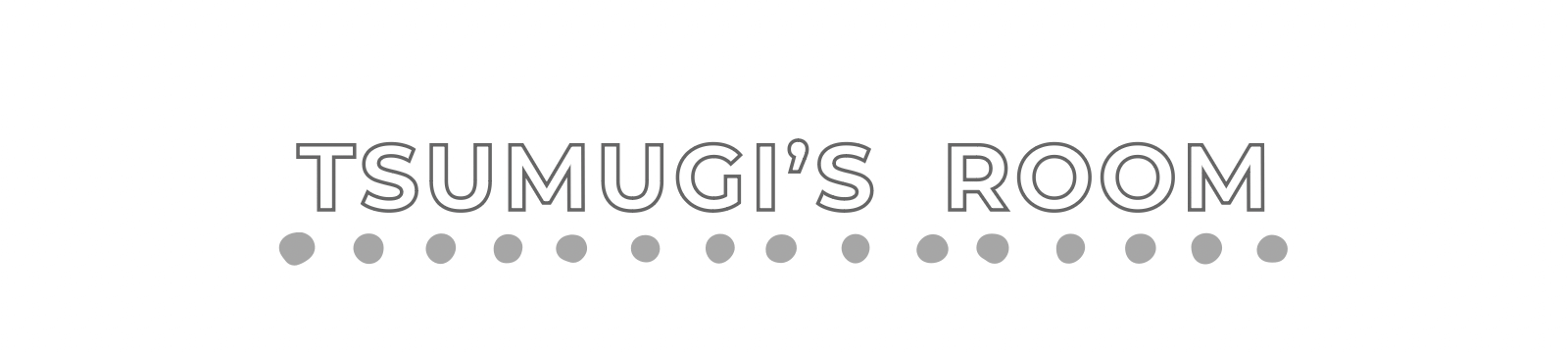






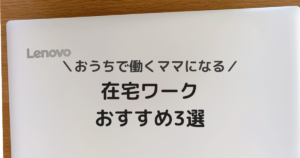




コメント